Samsung GT-N8000 User Manual Page 1
Browse online or download User Manual for Mobile phones Samsung GT-N8000. Samsung GT-N8000 Vartotojo vadovas (KK)
- Page / 127
- Table of contents
- BOOKMARKS
- Kasutusjuhend 1
- Käesolevast juhendist 2
- Juhendavad ikoonid 3
- Copyright 3
- Kaubamärgid 4
- Sisukord 5
- Pakendi sisu 10
- Alustamine 11
- Aku laadimine 12
- Laadijaga laadimine 13
- Aku laetuse kontrollimine 14
- Mälukaardi sisestamine 15
- Mälukaardi eemaldamine 16
- Mälukaardi vormindamine 16
- S Peni otsa vahetamine 17
- Seadme hoidmine 18
- Helitugevuse reguleerimine 19
- Põhiline 20
- Puuteekraani kasutamine 21
- Toksamine ja hoidmine 22
- Lohistamine 22
- Topelttoksamine 22
- Nipsamine 23
- Kokkusurumine 23
- Juhtimisliigutused 24
- Panoraamis sirvimine 25
- Panoraamis liigutamine 25
- Mitmikakna kasutamine 26
- S Pen`i kasutamine 29
- Menüü avamine 30
- Eelnevasse tegevusse naasmine 30
- Ekraanipiltide hõivamine 31
- Hüpikmärkuse käivitamine 31
- Teksti valimine 32
- Kiirkäsu käivitamine 32
- S Pen Air Vaade 33
- Kiirkäsklus 34
- Teavituste paneel 35
- Üksuste ümberkorraldamine 36
- Paneelide ümberkorraldamine 37
- Taustpildi seadistamine 37
- Lukustatud ekraan 38
- Rakenduste ekraan 38
- Rakenduste kasutamine 39
- Teksti sisestamine 40
- Teksti häälsisestus 41
- Wi-Fi-ga ühendamine 42
- Kontode seadistamine 43
- Failide ülekandmine 44
- Seadme kaitsmine 45
- Seadme täiendamine 46
- Helistamine 47
- Kontakti otsimine 48
- Rahvusvahelise kõne tegemine 48
- Helistamise ajal 48
- Sõnumi saatmine 48
- Kontaktide lisamine 48
- Sissetulevad kõned 49
- Videokõned 50
- Kõneposti sõnumite kuulamine 51
- Kontaktid 52
- Kontaktide kuvamine 53
- Kontaktide liigutamine 53
- Lemmikkontaktid 54
- Kontaktide rühmad 54
- Visiitkaart 55
- Sõnumite saatmine 55
- Plaanitud sõnumite saatmine 56
- E-posti kontode seadistamine 56
- Sõnumite lugemine 58
- Google Mail 59
- Hangouts 60
- Veeb ja võrgustik 62
- Screen Mirroring 65
- Samsung Link 66
- Group Play 67
- Smart Remote 68
- Meediumid 69
- Esitusloendi loomine 70
- Meeleolumuusika esitamine 70
- Pildistamine 71
- Stseenirežiim 72
- Pildistusrežiim 72
- Videode tegemine 73
- Salvestusrežiim 74
- Suurendamine ja vähendamine 75
- Otseteed 77
- Piltide vaatamine 77
- Videote esitamine 78
- Video segmentide kärpimine 78
- Piltide redigeerimine 78
- Lemmikpildid 78
- Piltide kustutamine 79
- Piltide jagamine 79
- Nägude märgistamine 79
- Paper Artist 80
- PS Touch 81
- Video-redaktor 82
- Videode vaatamine 83
- Videode jagamine 83
- Videode üleslaadimine 83
- Rakendused ja meediumipoed 84
- Samsung Apps 85
- S Suggest 85
- Play raamatud 86
- Play Movies 86
- Play muusika 86
- Play mängud 87
- Play kiosk 87
- Utiliidid 88
- Märkuste koostamine 89
- Märkmete sirvimine 91
- S Planeerija 92
- POLARIS Office 5 94
- Dropboxiga sünkroonimine 95
- Alarmide seadistamine 96
- Alarmide peatamine 96
- Alarmide kustutamine 96
- Maailmakell 97
- Kalkulaator 97
- Seadme otsimine 98
- Kehtivuspiirkonna otsimine 98
- Minu Failid 99
- Allalaet. failid 100
- Reisimine ja asukohad 101
- Seadetest 102
- Bluetooth 103
- Andmekasutus 103
- Veel seadeid 104
- Käed-vabad režiim 105
- Blokeerimisrežiim 105
- Kõne seaded 106
- Helina seaded ja heliseaded 107
- Videokõne seaded 107
- Kõnepost 108
- Internetikõne seaded 108
- Mäluruum 110
- Energiasäästurežiim 110
- Rakendused 110
- Vaikerakendused 110
- Kasutajad 111
- Lukustusekraan 111
- Turvalisus 112
- Keeled ja sisestamine 114
- Google'i häälsisestamine 115
- Häälotsing 115
- Varundamine ja lähtestamine 116
- Lisa konto 116
- Liikumisandurite seaded 117
- Hääljuhtimine 117
- Lisatarvikud 118
- Kuupäev ja kellaaeg 118
- Juurdepääsetavus 119
- Telefoni kohta 120
- Google'i seaded 120
- Teie seade ei lülitu sisse 121
- Kõnesid ei ühendata 122
- Tõrkeotsing 123
- Estonian. 07/2014. Rev.1.0 127
Summary of Contents
www.samsung.comKasutusjuhendGT-N8000
Alustamine10Pakendi sisuVeenduge, et tootekarbis on järgmised esemed:•Seade•Kiirjuhend•Seadmega kaasasolevad tarvikud ja saadaval olevad lisatarvik
Utiliidid100Märgistage fail või kaust ning seejärel valige üks järgmistest funktsioonidest.•Kopeeri: failide või kaustade kopeerimine teise kausta.•
101Reisimine ja asukohadMapsKaardid abil saate määrata täpselt seadme asukoha, otsida kohti ja saada teejuhiseid.Toksake rakenduste ekraanil Maps.See
102SeadedSeadetestKasutage rakendust seadme konfigureerimiseks, rakenduste valikute seadistamiseks ja kontode lisamiseks.Toksake rakenduste ekraanil S
Seaded103WiFi DirectWi-Fi Direct ühendab kaks seadet otse Wi-Fi-võrgu vahendusel, ilma et oleks vaja pääsupunkti.Toksake seadete ekraanil suvandil WiF
Seaded104Veel seadeidKohandage seadeid teiste seadmete ja võrkudega ühenduste kontrollimiseks.LennurežiimSiin saate keelata seadme kõik juhtmevabad fu
Seaded105VPNSiin saate seadistada ja ühenduda virtuaalsesse privaatvõrkudesse (VPN).Lähedalasuvad seadmed•SEADME NIMI: saate vaadata seadme nime.•Si
Seaded106KõneKohandage helistamisfunktsioonide seadeid.Kõne seaded•Kõnest keeldumine: keeldub teatud numbrite telefonikõnedest automaatselt. Lisage t
Seaded107•Lisaseaded:–Helistajatunnus: kuvage väljuvatel kõnedel oma helistaja ID teistele pooltele.–Kõne suunamine: suunab sissetulevad kõned teis
Seaded108Kõnepost•Kõnepostiteenus: valige või seadke häälsõnumi teenuse pakkuja.•Kõneposti seaded: häälsõnumi teenuse juurdepääsunumbri sisestamine.
Seaded109KuvaEkraani seadete muutmiseks.•Taustpilt:–Avaekraan: avakuva taustpildi valimine.–Lukustusekraan: lukustatud ekraani taustpildi valimine.
Alustamine11SIM-või USIM-kaardi paigaldamineSisestage mobiiltelefoni teenusepakkuja poolt antud SIM-või USIM-kaart.1 Avage SIM-kaardi pesa kate.2 Paig
Seaded110MäluruumTeie seadme mälu ja mälukaardi mäluinfo vaatamine või mälukaardi vormindamine.Mälukaardi vormindamine kustutab sellelt täielikult kõi
Seaded111KasutajadSeadistage ja hallake isikupärastatud seadete kasutajaprofiile.AsukohtMuutke asukohateabe lubade seadeid.•Režiim: saate valida viis
Seaded112Isikliku sõnumi puhul:–Redigeeri isiklikku sõnumit: muutke isiklikku sõnumit.•Avamise efekt: valige efekt ekraani avamise jaoks.•Tindiefek
Seaded113•SIM-i muutuse hoiatus: saate aktiveerida või inaktiveerida funktsiooni Leia minu mobiil, mis aitab tuvastada teie seadme asukoha, kui see o
Seaded114Keeled ja sisestamineMuutke teksti sisestusseaded. Osad suvandid ei pruugi valitud keelest sõltuvalt võimalikud olla.KeelValige kõigile menüü
Seaded115•Heli: seadistage seade klahvi puudutamisel heli andma.•Värin: seadistage seade klahvi puudutamisel vibreerima.•Märgi eelvaade: seadistage
Seaded116Kõnesünteesi väljund•EELISTATUD MOOTOR: valige kõnesünteesi mootor. Kõneseadete mootorite muutmiseks toksake .•Kõnekiirus: teksti kõneks mu
Seaded117Liikumisandurite seadedAktiveerige liikumisanduri funktsioon ning muutke seadme liikumisanduri seadeid.•Nutikas märguanne: seadistage seade
Seaded118S PenMuutke S Peni kasutamise seadeid.•Pliiatsi ühendamise/eemaldamise heli: seadistage seade S Peni sisestamisel või väljatõmbamisel helimä
Seaded119•Automaatne ajavöönd: määrake seade ajavööndi vahetamisel ajavöönditeavet võrgust vastu võtma.•Valige ajavöönd: koduse ajavööndi määramine.
Alustamine12SIM-või USIM-kaardi eemaldamine1 Avage SIM-kaardi pesa kate.2 Vajutage SIM-või USIM-kaarti kuni see seadmest välja liigub ja tõmmake see v
Seaded120•Hõlbustuse otsetee: määrake seade aktiveerima TalkBacki, kui vajutate ja hoiate toitenuppu ning seejärel toksate ja hoiate kahte sõrme ekra
121TõrkeotsingEnne Samsungi Teeninduskeskusesse pöördumist proovige järgnevaid lahendusi. Teatud olukorrad ei tarvitse teie seadmele kohalduda.Seadme
Tõrkeotsing122Puuteekraan reageerib aeglaselt või valesti•Kui kinnitate puuteekraanile kaitsekatte või valikulisi tarvikuid, ei pruugi puuteekraan ko
Tõrkeotsing123Heli kajab kõne ajalVajutage helitugevuse reguleerimiseks helitugevuse nuppu või liikuge teise kohta.Mobiilsidevõrgu või internetiühendu
Tõrkeotsing124Teie seade on puudutamisel kuumKui te kasutate rakendusi, mis vajavad rohkem energiat, või kasutate rakendusi pika aja vältel, võib sead
Tõrkeotsing125•Teie seade toetab fotosid ja videoid, mis on antud seadmega pildistatud. Teiste seadmetega jäädvustatud fotod ja videod ei pruugi korr
Tõrkeotsing126Seadmele salvestatud andmed on kadunudTehke kõigist seadmele salvestatud olulistest andmetest alati varukoopiad. Vastasel juhul pole kad
Estonian. 07/2014. Rev.1.0Teie seadme sisu võib sõltuvalt regioonist, teenusepakkujast või tarkvara versioonist erineda ning seda võidakse eelnevalt t
Alustamine13Laadijaga laadimineÜhendage USB-kaabel USB-toiteadapteriga ja ühendage USB-kaabli ots mitmeotstarbelisse pessa.Laaduri vale ühendamine või
Alustamine14Aku laetuse kontrollimineLaadides väljalülitatud seadet, näitab järgnev ikoon laetuse olekut:Laeb LaetudAkuenergia tarbimise vähendamineTe
Alustamine15Mälukaardi sisestamineTeie seade aktsepteerib kuni 64 GB mahuga mälukaarte. Sõltuvalt mälukaardi tootjast ja tüübist võivad mõned mälukaar
Alustamine16Mälukaardi eemaldamineMälukaardi ohutuks eemaldamiseks tuleb kõigepealt selle ühendus katkestada. Toksake avaekraanil → Seaded → Mäluruum
Alustamine17S Peni otsa vahetamineS Peni kasutamisel võib S Peni ots kuluda. Kui ots on kulunud, vahetage see uue vastu välja.1 Hoidke otsa tugevalt n
Alustamine18Seadme sisse- ja väljalülitamineSeadme esmakordsel sisselülitamisel järgige ekraani juhiseid oma seadme seadistamiseks.Seadme sisselülitam
Alustamine19Seadme lukustamine või lukust avamineKui seadet ei kasutata, lukustage see juhuslike operatsioonide ärahoidmiseks. Toitenupule vajutamine
2Käesolevast juhendistTänu Samsungi kõrgetele standarditele ning tehnoloogilisele asjatundlikkusele võimaldab antud seade kõrgekvaliteedilist mobiilsi
20PõhilineIndikaatorikoonidEkraani ülaosas kuvatavad ikoonid teavitavad seadme olekust. Järgnevas tabelis on välja toodud enimkasutatavad ikoonid.Ikoo
Põhiline21Ikoon TähendusLennurežiim aktiveeritudIlmnes tõrge või tuleb olla ettevaatlikAku laetuse tasePuuteekraani kasutaminePuudutage puuteekraani a
Põhiline22Toksamine ja hoidmineJuurdepääsuks võimalikele valikutele toksake ja hoidke sõrme üksusel kauem kui 2 sekundi.LohistamineIkooni, pisipildi v
Põhiline23NipsamineNipsake teise paneeli kuvamiseks avaekraanil või rakenduste ekraanil vasakule või paremale. Veebilehe või loendite, nagu kontaktid,
Põhiline24JuhtimisliigutusedSeadet saab lihtsate liigutuste abil hõlpsalt juhtida.Enne liigutuste kasutamist veenduge, et liikumisfunktsioon on sissel
Põhiline25Panoraamis sirvimineKui pilti on ekraanil suurendatud, toksake ja hoidke sõrme ekraanil ning liigutage seadet teises suunas, et piltide sirv
Põhiline26KallutamineToksake ja hoidke kahte punkti ekraanil ning kallutage seadet suurendamiseks või vähendamiseks ette või taha.Mitmikakna kasutamin
Põhiline27Rakenduste käivitamine mitmikaknas1 Lohistage sõrme ekraani paremast servast ekraani keskosa suunas.Mitmikakna salv kuvatakse ekraani parema
Põhiline283 Toksake ja hoidke mitmikakna salves teise rakenduse ikooni all ning seejärel lohistage see uude asukohta.•Toksake rakenduste akende vahel
Põhiline29S Pen`i kasutamineKaasasolevat S Peni kasutatakse elementide valimseks või funktsioonide teostamiseks. S Pen ga nupule vajutamine on eriti m
Käesolevast juhendist3•Seadmes olevad vaikerakendused vajavad värskendusi ja need võivad olla mitte toetatud ilma eelneva teavituseta. Kui teil on se
Põhiline30Menüü avamineVajutades S Peni nupule, joonistage võimalike ekraanivaikute avamiseks.Eelnevasse tegevusse naasmineVajutades S Peni nupule,
Põhiline31Ekraanipiltide hõivamineVajutades S Peni nupule toksake ekraanile ja hoidke kuni kuulete klõpsatust. Ekraanipilt salvetatakse Galerii → Scre
Põhiline32Teksti valimineVajutades S Peni nupule lohistage valitud teksti vasakule ja paremale. Ridade vahel libistades võite valida soovimatu teksti.
Põhiline33Pildi valimine ja hõivamineVajutades S Peni nupule, joonistage valitud piirkonna ümber selle valimiseks ringjoon. Valitud ala salvestatakse
Põhiline34KiirkäsklusSee rakenduse võimaldab teil helistada, saata sõnumeid või viia läbi otsingut joonistades käsu ekraanile. Vajutades S Peni nupule
Põhiline35Teavituste paneelTeavituste ikoonid kuvatakse olekuriba ülaosas teavitamaks vastamata kõnedest, uutest sõnumitest, kalendri sündmustest, sea
Põhiline36AvalehtAvaleht on stardipunktiks seadme funktsioonidele juurdepääsul. See kuvab indikaatorikoone, vidinaid, rakenduste kiirteid jne.Avalehel
Põhiline37Paneelide ümberkorraldamineUue paneeli lisamineSuurendage avaekraanil sõrmedega ja seejärel toksake ikooni .Paneeli teisaldamineSuurendage
Põhiline38Vidinate kasutamineVidinad on väikesed rakendused, mis pakuvad mugavaid funktsioone ja avaekraanil kuvatavat teavet. Nende kasutamiseks lisa
Põhiline39Paneelide ümberkorraldamineSuurendage ekraanil sõrmedega, toksake ja hoidke paneeli eelvaadet ning lohistage seejärel see uude kohta.Rakendu
Käesolevast juhendist4Kaubamärgid•SAMSUNG ja SAMSUNG logo on Samsung Electronics registreeritud kaubamärgid.•Bluetooth® on Bluetooth SIG, Inc. rahvu
Põhiline40SpikkerSpikker aitab teil teada saada kuidas seadet ja rakendusi kasutada ning tähtsaid seadeid konfigureerida.Toksake rakenduste ekraanil S
Põhiline41Klaviatuuri tüübi muutmineToksake ja hoidke ja toksake seejärel klaviatuuri tüübi muutmiseks .Hõljuva klaviatuuri teise asukohta liigutam
Põhiline42Kopeerimine ja kleepimineToksake ja hoidke teksti, lohistage või rohkema või vähema teksti valimiseks ja toksake kopeerimiseks Kopeeri v
Põhiline43Kontode seadistamineGoogle rakendused, nagu Play pood vajavad Google kontot ja Samsung Apps vajab Samsung kontot. Looge Google ja Samsung ko
Põhiline44Failide ülekandmineTeisaldage audio-, video-, pildi- ja teisi faile seadmest arvutisse või vastupidi.Ühendus Samsung KiesigaSamsung Kies on
Põhiline45Seadme kaitsmineTurvafunktsioonide abil saate hoida ära teistel teie isiklike andmetele ja infole juurdepääsemine ning kasutamine. Seade nõu
Põhiline46Seadme lukust avamineEkraani sisse lülitamiseks vajutage toitenupule või avakuva-nupule ning sisestage lukust avamiseks kood.Kui peaksite lu
47SideTelefonSelle rakendusega saate helistada või kõnedele vastata.Toksake rakenduste ekraanil Telefon.HelistamineHelistamineKasutage ühte järgnevate
Side48Kontakti otsimineKontakti otsimiseks loendist sisestage nimi, telefoninumber või e-posti aadress. Tähemärkide sisestamisel kuvatakse äraarvatud
Side49Kõnelogide vaatamineToksake Logid sissetulevate ja väljuvate kõnede vaatamiseks.Kõnelogide filtreerimiseks toksake → Kuva ja tehke seejärel val
5SisukordAlustamine8 Seadme osad9 Nupud9 S Pen10 Pakendi sisu11 SIM-või USIM-kaardi paigaldamine12 Aku laadimine15 Mälukaardi sisestamine17 S P
Side50Vastamata kõnedVastamata kõne puhul kuvatakse olekuribal . Vastamata kõnede loendi vaatamiseks avage teavituste paneel.Ootel kõneKõnede ootelep
Side51•Peida mind: peidab teid teise poole eest.•Vaigista: lülitab välja mikrofoni, et teine pool teid ei kuuleks.•Peakom.: lülitab sisse Bluetooth
Side52KontaktidSeda rakendust kasutatakse kontaktide, kaasarvatud telefoninumbrid, e-posti aadressid jne., haldamiseks.Toksake rakenduste ekraanil Kon
Side53Kui kontakt on valitud, valige üks järgnevatest toimingutest:• : lemmikkontaktidesse lisamine.• / : helistamine hääl- või videokõneks.• : s
Side54Kontaktide jagamineToksake → Jaga nimekaarti → Mitu kontakti, valige kontakt, toksake Valmis, ja valigeseejärel jagamisviis.LemmikkontaktidTok
Side55•Saada e-kiri: e-kirja saatmine rühma liikmetele•Muuda järjestust: toksake ja hoidke rühma nime kõrval, lohistage see uuele kohale üleval võ
Side56Multimeediasõnumite saatmiseks kasutage järgnevaid viise:•Toksake ja lisage pildid, videod, kontaktid, märkmed, sündmused jne.•Toksake → L
Side57Sõnumite saatmineToksake e-posti kontol selle kasutamiseks ja seejärel toksake ekraani ülaosas . Sisestage saajad, teema ja sõnum ning seejärel
Side58Sõnumite lugemineValige kasutatav e-posti konto ja uued sõnumid tõmmatakse seadmesse. Sõnumite käsitsi laadimiseks toksake .Toksake sõnumil sell
Side59Google MailSelle rakendusega saate teenustele lihtsa ja kiire juurdepääsu Google Mail teenustele.Toksake rakenduste ekraanil Google Mail.•See r
Sisukord6Utiliidid88 S Note92 S Planeerija94 POLARIS Office 594 Drive94 Dropbox95 Cloud96 Alarm97 Maailmakell97 Kalkulaator97 S Voice98 Google99 H
Side60Sõnumite lugemineManuse eelvaade.Sõnumi otsimine.Sõnumi saatmine.Sõnumile vastamine.Sõnumi hoidmine pikaajalises mälus.Sõnumi kustutamine.Ligipä
Side61Google+Selle rakenduse abil saate püsida inimestega ühenduses Google sotsiaalvõrkude kaudu.Toksake rakenduste ekraanil Google+.See rakendus võib
62Veeb ja võrgustikInternetSelle rakenduse abil saate veebi sirvida.Toksake rakenduste ekraanil Internet.Veebilehtede vaatamineToksake aadressiväljal,
Veeb ja võrgustik63AjaluguVeebilehe avamiseks hiljuti külastatud lehtede hulgast toksake → Ajalugu. Ajaloo puhastamiseks → Kustuta ajalugu.Veebileh
Veeb ja võrgustik64JärjehoidjadVeebilehele järjehoidja lisamiseks toksake → Save.Järjehoidjaga veebilehe avamiseks toksake → Bookmarks, ja valige s
Veeb ja võrgustik65Seadme sidumine teise Bluetooth seadmegaToksake rakenduste ekraanil Seaded → Bluetooth → Otsi seadmeid ja leitud seadmed loetletaks
Veeb ja võrgustik66Samsung LinkSelle rakenduse abil saate kaugseadmetesse või veebitalletusteenusesse salvestatud sisu esitada interneti teel. Saate o
Veeb ja võrgustik67Veebi ladustamisserveri sisu haldamineValige veebi ladustamisserverisse ja vaadake ning hallake oma faile.Failide edastamiseks teie
Veeb ja võrgustik68Smart RemoteKasutage seda rakendust oma teleriga ühendamiseks ning lemmiksaadete ja -filmide vaatamiseks.Toksake rakenduste ekraani
69MeediumidMuusikaKasutage seda rakendust muusika kuulamiseks.Toksake rakenduste ekraanil Muusika.Muusika esitamineValige muusika kategooria ja seejär
Sisukord7106 Kõne108 Heli109 Kuva110 Mäluruum110 Energiasäästurežiim110 Aku110 Rakendused110 Vaikerakendused111 Kasutajad111 Asukoht111 Lukustusekraan
Meediumid70Lugude kuulamiseks võrdse helitasemega toksake → Seaded → Nutikas helitugevus.Kui Nutikas helitugevus on aktiveeritud, võib helitase olla
Meediumid71KaameraSelle rakendusega saate teha fotosid ja videoid.Galerii alt saate seadme kaameraga tehtud fotosid ja videosid. (lk. 77)Toksake raken
Meediumid72StseenirežiimEelseaded võimaldavad suuna-ja-pildista võtete tegemise lihtsamaks.Toksake → Stseeni režiim.•Püstpaigutus: see on inimsete p
Meediumid73•Jaga võtet: saatke foto Wi-Fi Direct abil otse teise seadmesse.•Sõbrafoto jagam.: häälestage seade ära tundma foto märgistatud isiku näg
Meediumid74SalvestusrežiimNäitab milline mälu on kasutusel.Välgu seadete muutmine.Salvestusrežiimi muutmine.Tehtud fotode ja videote kuvamine.Saate mä
Meediumid75Suurendamine ja vähendamineKasutage ühte järgnevatest viisidest:•Kasutage suurendamiseks või vähendamiseks helitugevuse nuppu.•Suurendami
Meediumid76•Autoportree: autoportree pildistamine.•Isesalvestamine: enese filmimine.•Välk: välgu sisse- või väljalülitamine.•Pildistusrežiim: muut
Meediumid77OtseteedKaamera erinevatele valikutele hõlpsaks juurdepääsuks korraldage otseteed.Toksake → Redigeeri otseteid.Toksake ja hoidke valikut n
Meediumid78Videote esitamineVideofailid kuvavad ikooni eelvaates. Valige vaatamiseks video ja toksake .Video segmentide kärpimineValige video ja to
Meediumid79Piltide kustutamineKasutage ühte järgnevatest viisidest:•Toksake kaustas → Valige üksus, valige märgistades pilt ja toksake .•Pildi va
8AlustamineSeadme osadMikrofonMitmeotstarbeline pesaSIM-kaardi pesaPuuteekraanKõlarValgussensorEesmine kaameraPeakomplekti pesaHelitugevuse nuppToiten
Meediumid80Kaustade organiseerimineSeadmesse salvestatud piltide või videote korraldamiseks saate luua kaustu. Faile saab ühest kaustast teise kopeeri
Meediumid81PS TouchSelle rakenduse abil saate kaunistada fotosid Adobe Photoshopi põhifunktsioonidega, nagu kihid, valiktööriistad, korrigeerimine, fi
Meediumid82Videode kustutamineToksake → Kustuta, valige märgistudes videod ja toksake seejärel Kustuta.Videode jagamineToksake → Jaga:, valige vid
Meediumid83YouTubeSeda rakendust saate kasutada YouTube veebilehelt videode vaatamiseks.Toksake rakenduste ekraanil YouTube.See rakendus võib sõltuval
84Rakendused ja meediumipoedPlay poodSelle rakendusega saate osta ja saate osta ja allalaadida seadmes kasutatavaid rakendusi ja mängusid.Toksake rake
Rakendused ja meediumipoed85Samsung AppsKasutage rakendust Samsungile mõeldud rakenduste ostmiseks ja allalaadimiseks. Lisateabe saamiseks külastage v
Rakendused ja meediumipoed86Play raamatudSelle rakenduse abil saate lugeda allalaaditud raamatufaile.Toksake rakenduste ekraanil Play raamatud.See rak
Rakendused ja meediumipoed87Play mängudKasutage seda rakendust mängude allalaadimiseks ja mängimiseks.Toksake rakenduste ekraanil Play mängud.See rake
88UtiliididS NoteSelle rakenduse abil saate luua märkmeid kasutades pilte ja häälsalvestustusi.Toksake rakenduste ekraanil S Note.Märke mudeli valimin
Utiliidid89Märkuste koostamineUue märkuse koostamine.Märkme sisestamine.Kustutage märge.Ümberlülitumine kuvarežiimi.Märkme kirjutamine või lohistamine
Alustamine9NupudNupp FunktsioonToide•Vajutage ja hoidke seadme sisse- või väljalülitamiseks.•Vajutage ja hoidke all 8-10 sekundit seadme lähtestamis
Utiliidid90Käesoleva seade pliiatsi profiilina salvestamiseks.Eelmääratud pliiatsiprofiili kustutamine.Lisage uus värv vastavalt värvivalijale.Väikese
Utiliidid91Märkmete sirvimineMärkmete sirvimiseks kerige määrkuste pisipilte üles või alla.Märkmete Samsungi kontoga sünkroonimiseks toksake → Värske
Utiliidid92S PlaneerijaSelle rakenduse abil saate sündmusi ja ülesandeid hallata.Toksake rakenduste ekraanil S Planeerija.Sündmuse või ülesande loomin
Utiliidid93Google kalendriga sünkroonimineRakenduste ekraanil toksake valikut Seaded → Google, valige Google'i konto ning seejärel valige märkeru
Utiliidid94POLARIS Office 5Kasutage seda rakendust, et redigeerida erinevates vormingutes olevaid dokumente, sealhulgas arvutustabeleid ja esitlusi.To
Utiliidid95Käivitades rakenduse Dropbox esimest korda, kerige paremale viimasele lehele ning toksake valikut Sign Up, et registreeruda, või valikut Si
Utiliidid96AlarmSelle rakenduse abil saate määrata märguandeid tähtsate sündmuste kohta.Toksake rakenduste ekraanil Alarm.Alarmi sisse- või väljalülit
Utiliidid97MaailmakellSelle rakenduse abil saate vaadata kellaaega paljudes maailma suuremates linnades.Toksake rakenduste ekraanil Maailmakell.Kellad
Utiliidid98Nõuanded paremaks hääletuvastuseks•Rääkige selgelt.•Kasutage vaikses kohas.•Ärge kasutage solvavaid sõnu või slängi.•Katsuge hoiduda ak
Utiliidid99Google NowKäivitage Google otsing Google Now kaartide, mis kuvavad hetke ilma, ühiskondliku transpordi infot, teie järgmist kohtumist ja mu
More documents for Mobile phones Samsung GT-N8000


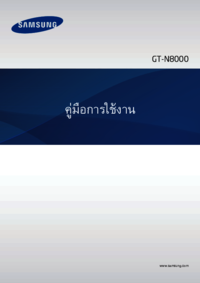
























 (222 pages)
(222 pages) (2 pages)
(2 pages) (122 pages)
(122 pages) (64 pages)
(64 pages) (169 pages)
(169 pages) (118 pages)
(118 pages) (127 pages)
(127 pages) (98 pages)
(98 pages) (35 pages)
(35 pages) (153 pages)
(153 pages)







Comments to this Manuals